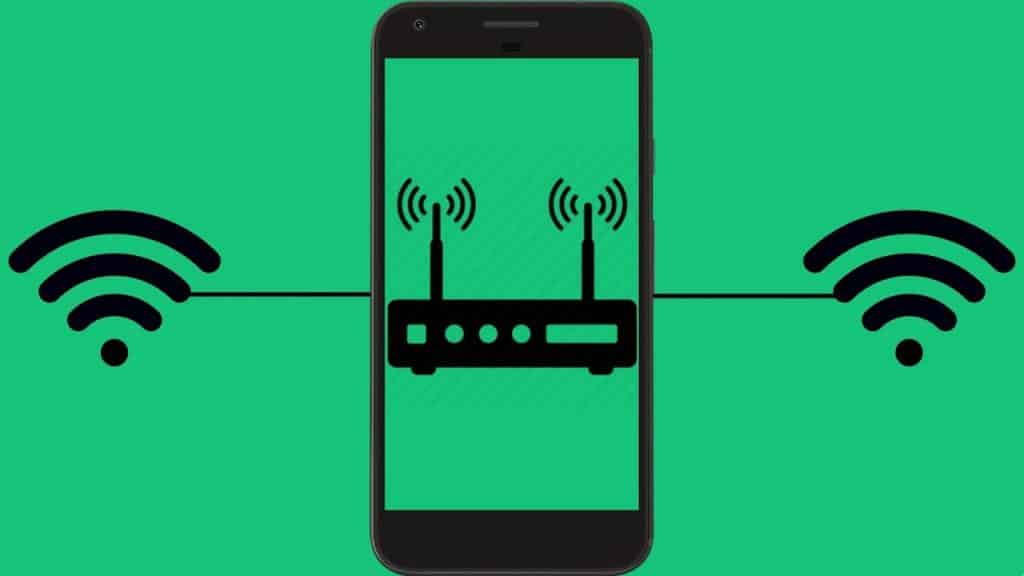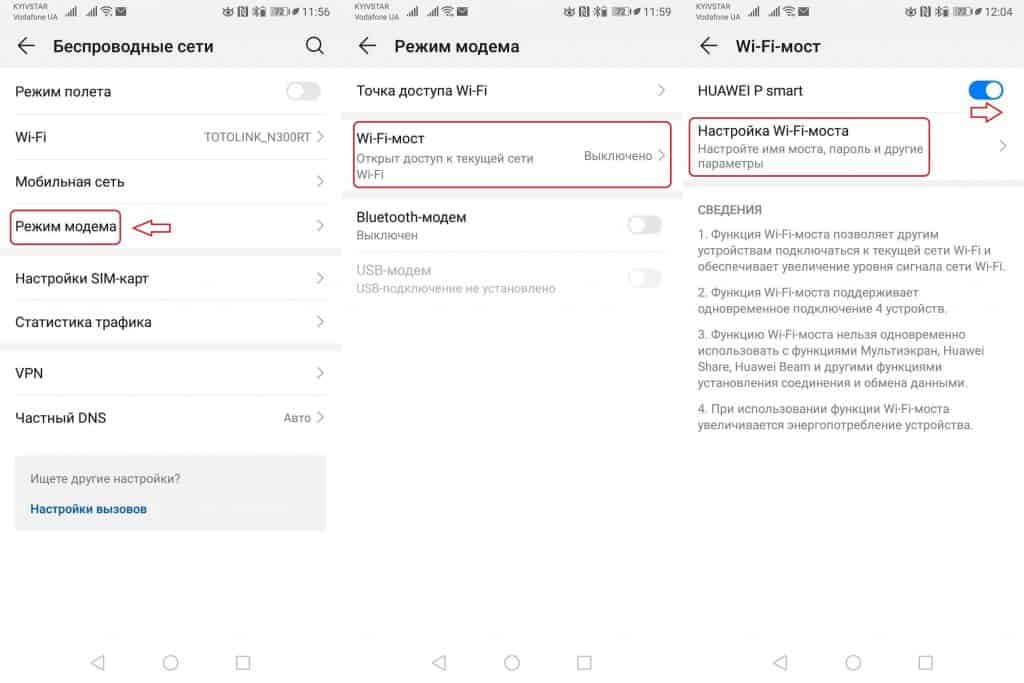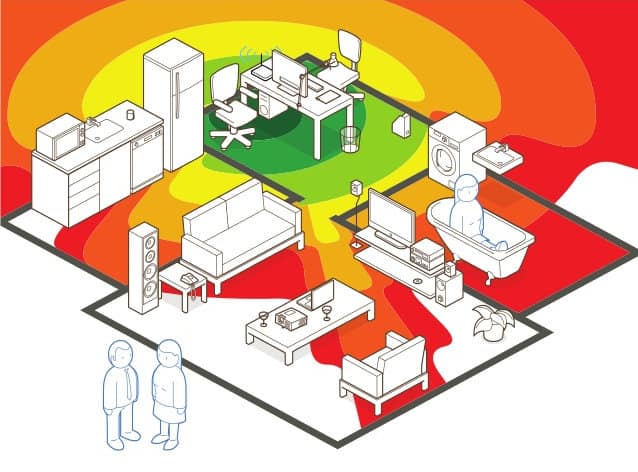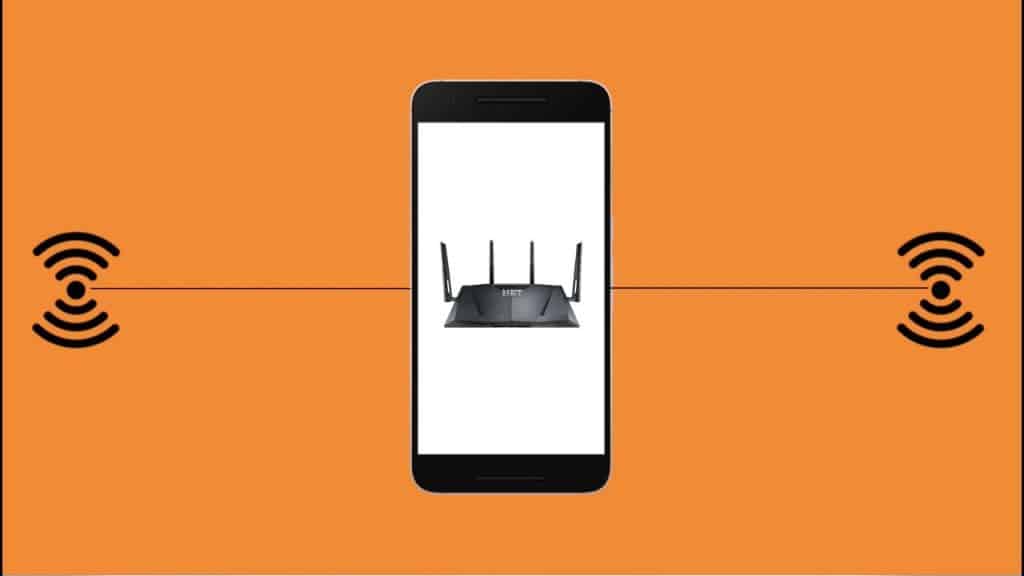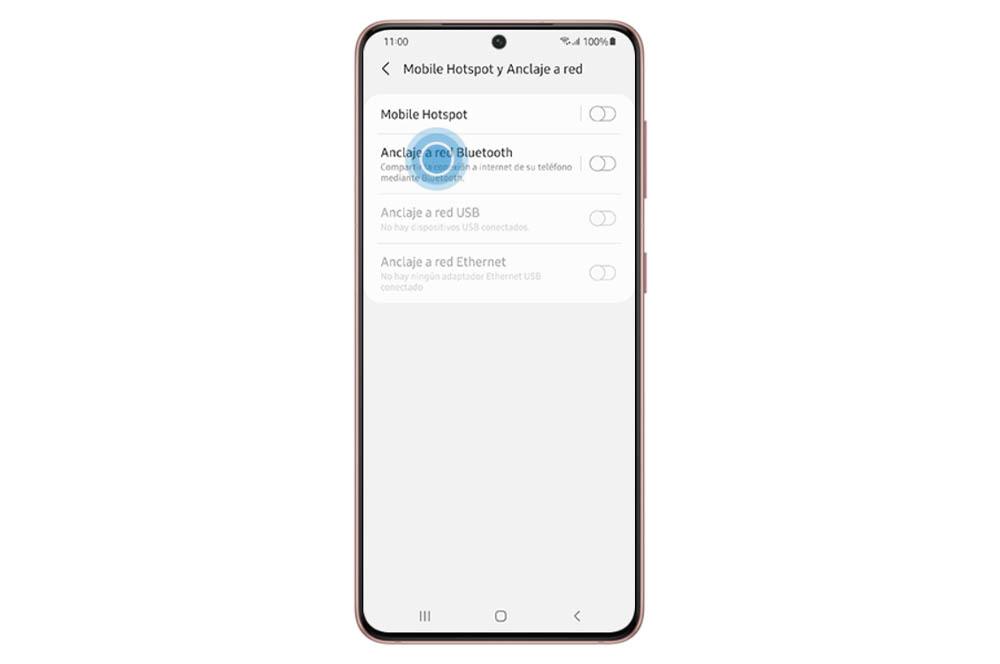- Как превратить сотовый телефон Xiaomi в повторитель Wi-Fi, чтобы продлить сигнал роутера
- КАК ПРЕВРАТИТЬ ТЕЛЕФОН В МАРШРУТИЗАТОР
- Как использовать смартфон Android в качестве Wi-Fi репитера
- Смартфон Android в роли модема
- Как использовать Android в качестве Wi-Fi репитера
- Как поделиться Wi-Fi с помощью Bluetooth
- Как поделиться мобильными данными смартфона с другими устройствами
- Как выбрать лучшее место для установки роутера
- Как создать Wi-Fi мост на устаревших устройствах
- Net Share — Extend a Wifi network to all devices
- Net Share-Общий МОдем
- Быстрые настройки Android для усиления сигнала сети Wi-Fi
- Усиление сигнала Wi-Fi на Android-устройстве
- Как использовать мобильный телефон для увеличения покрытия Wi-Fi роутера
- Для чего его использовать
- Как это работает?
- Из ваших настроек
- С приложением
Как превратить сотовый телефон Xiaomi в повторитель Wi-Fi, чтобы продлить сигнал роутера
Невероятно, как благодаря развитию технологий новые мобильные телефоны могут иметь улучшенные функции, которые заставляют вас жить другим типом опыта. Одним из самых популярных брендов по качеству своей продукции является китайская компания Xiaomi, ведь даже ее самое базовое оборудование способно вас удивить. Если у вас есть устройство Xiaomi среднего или высокого класса, сегодня мы научим вас трюку, чтобы вы могли превратить свой мобильный телефон в ретранслятор Wi-Fi и, таким образом, увеличить зону покрытия вашего маршрутизатора.
Что значит превратить мобильный телефон в ретранслятор Wi-Fi? Мы не говорим о том, как ваш компьютер может быть точкой подключения к Интернету после совместного использования вашего пакета данных, но это нечто похожее, потому что с вашим смартфоном Xiaomi вы сможете активировать инструмент, который расширит доступ к вашему Wi-Fi. Маршрутизатор сигнала Fi, чтобы ваши друзья или семья могли подключиться в месте, где не было покрытия, хотя вы находитесь рядом с ними или в этой точке.
Важно уточнить, что нет необходимости загружать дополнительные приложения из Google Play Store или любого другого внешнего сайта, поскольку это встроенная функция некоторых телефонов Xiaomi, однако она скрыта среди «Параметры разработчика» Android. , поэтому сначала мы научим вас, как включить вышеупомянутый инструмент, а затем как превратить ваш компьютер в повторитель Wi-Fi.
КАК ПРЕВРАТИТЬ ТЕЛЕФОН В МАРШРУТИЗАТОР
- Войдите в «Настройки телефона».
- Теперь выберите вариант с надписью «О телефоне» или «О телефоне».
- Найдите раздел «Версия MIUI» и коснитесь его несколько раз.
- Вы получите уведомление о том, что «Параметры разработчика» уже активированы.
- Следующим шагом будет перейти в «Настройки», «Дополнительные настройки», а затем нажать «Параметры разработчика», он уже отображается.
- Здесь откроется несколько инструментов, вы должны включить тот, который говорит «Активировать расширение покрытия Wi-Fi».
Готово, вот и все. Теперь подключитесь к сети Wi-Fi, и вы автоматически расширите сигнал маршрутизатора, что означает, что ваш компьютер будет излучать тот же сигнал, и устройства, находящиеся дальше от этого маршрутизатора, где покрытие не достигает, смогут подключиться к Интернет благодаря твоему телефону.
Программы для Windows, мобильные приложения, игры — ВСЁ БЕСПЛАТНО, в нашем закрытом телеграмм канале — Подписывайтесь:)
Вам скучно в свободное время? Не знаете, что делать, кроме просмотра социальных сетей? Что ж, мы рекомендуем вам попробовать самые загружаемые игры для Android за неделю, вы можете узнать их, нажав здесьи следуя инструкциям в примечании, установите их на свое устройство.
Как использовать смартфон Android в качестве Wi-Fi репитера
Как часто вы сталкивались с проблемой того, что в определённой части дома вы не можете подключиться к Wi-Fi, а если вы это и делаете, то скорость интернета оставляет желать лучшего?
Для устранения такой проблемы используются репитеры — устройства, позволяющие расширить географию зоны покрытия беспроводной сети путём усиления сигнала за счёт его последовательного распространения через одно или несколько таких устройств.
Обычно они дорого стоят и поэтому мало востребованы среди обычных пользователей. Именно поэтому куда проще и выгоднее использовать смартфон в качестве Wi-Fi репитера, при условии, что он поддерживает такую технологию.
Смартфон Android в роли модема
- Как использовать Android в качестве Wi-Fi репитера
- Как поделиться Wi-Fi с помощью Bluetooth
- Как поделиться мобильными данными смартфона с другими устройствами
- Как выбрать лучшее место для установки роутера
- Как создать Wi-Fi мост на устаревших устройствах
Как использовать Android в качестве Wi-Fi репитера
На большинстве современных смартфонов эта функция идёт по умолчанию и вам не нужно прибегать к помощи сторонних приложений. Если это ваш случай, то вы можете сделать из своего мобильного устройства полноценный роутер следующим образом:
- Подключитесь к сети Wi-Fi, которую вы хотите раздавать на смартфоне.
- Зайдите в Настройки — Беспроводные сети — Режим модема — Wi-Fi мост
- Переведите курсор вправо напротив названия вашего смартфона и выберите опцию «Настройка Wi-Fi моста», где вы сможете поменять имя точки доступа и её пароль.
Готово! Теперь вам нужно разместить свой смартфон-роутер в промежуточной зоне, где Wi-Fi уже начинает плохо ловить, чтобы расширить его зону действия и иметь возможность подключаться к нему в самых отдалённых уголках вашего дома.
Не забудьте подключить его к зарядному устройству, так как эта функция будет здорово садить батарею смартфона.
Как поделиться Wi-Fi с помощью Bluetooth
Если вы успели заметить, во вкладке «Режим модема» есть опция «Bluetooth-модем», позволяющая раздавать Wi-Fi посредством Bluetooth-технологии.
Загляните в эту статью, чтобы узнать как ей пользоваться на наглядном примере!
Как поделиться мобильными данными смартфона с другими устройствами
Для этого вам нужно создать точку доступа на своём смартфоне, чтобы таким образом позволить другим устройствам подключаться к ней и пользоваться интернетом, расходуя мобильные данные вашего смартфона.
На этот счёт у нас также есть целая статья, которую вы можете прочитать, чтобы разобраться с тем, как это делать.
Как выбрать лучшее место для установки роутера
Только собираетесь устанавливать роутер в доме и хотели бы выбрать для него идеальное место, чтобы покрытие сети было оптимальной в масштабах пространства, где вам может понадобиться Wi-Fi? Тогда читайте эту статью, где собраны полезные инструкции и рекомендации, связанные с этой темой!
Как создать Wi-Fi мост на устаревших устройствах
В таком случае вам не остаётся ничего другого, как прибегнуть к помощи сторонних приложений, лучшие из которых мы представили в продолжении этой статьи.
Net Share — Extend a Wifi network to all devices
Платное приложение с бесплатным пробным периодом, которое позволяет расширить зону покрытия Wi-Fi без потерь качества сигнала.
Net Share-Общий МОдем
Аналогичный предыдущему, но уже полностью бесплатный инструмент с таким же функционалом, который ограничивается тем, что позволяет превратить смартфон в полноценный роутер для передачи сигнала в отдалённые зоны.
Быстрые настройки Android для усиления сигнала сети Wi-Fi
Нет ничего более неприятного, чем плохой сигнал Wi-Fi. Даже если вы испробовали все советы и уловки для усиления сигнала Wi-Fi, вы можете не найти существенной разницы. В крайнем случае, вы, вероятно, захотите купить усилитель, для чего вам придется немного опустошить карманы. Однако, если вы не готовы тратить деньги, мы можем помочь вам рассказать, как увеличить мощность сигнала Wi-Fi на мобильном устройстве Android.
Усиление сигнала Wi-Fi на Android-устройстве
Вы можете расширить диапазон Wi-Fi на своём смартфоне Android, внеся некоторые изменения в свои настройки. Для этого необходимо включить «Параметры разработчика». Мы подробно описывали шаги по его включению здесь: как активировать функции разработчика.
- Как только вы активируете функции для разработчиков, перейдите в «Параметры разработчика» и прокрутите вниз до «Интенсивная передача от Wi-Fi к мобильным данным».
- Сдвиньте ползунок, чтобы включить режим.
- Наслаждайтесь увеличенным диапазоном Wi-Fi в мобильном телефоне Android.
Если вы не хотите вмешиваться в настройки своего телефона, вы можете усилить сигналы Wi-Fi, изменив частоту диапазона Wi-Fi вашего устройства Android. Изменение частоты диапазона Wi-Fi с 2,4 ГГц на 5 ГГц улучшает сигналы Wi-Fi.
Вы можете выполнить следующие шаги, чтобы внести изменения (ваше устройство должно поддерживать стандарт 5 ГГц):
- Зайдите в Настройки → Wi-Fi.
- Перейдите в «Дополнительные настройки».
- Нажмите на «Диапазон частот Wi-Fi».
- Теперь выберите только 5 ГГц.
Теперь устройство будет использовать полосу частот 5 ГГц, когда это возможно, и максимизировать мощность вашего беспроводного сигнала.
Вы можете рассмотреть различные приложения, доступные в Google Play, которые позволяют создавать несколько групп Wi-Fi. Эти группы Wi-Fi будут контролировать точки доступа и всегда будут поддерживать вас на связи с самым сильным сигналом.
В целом, вышеприведенных рекомендаций достаточно, чтобы увеличить диапазон Wi-Fi на мобильном устройстве Android.
Как использовать мобильный телефон для увеличения покрытия Wi-Fi роутера
У нас не всегда будет лучшая связь в мире в наших домах, к счастью, если у вас дома есть старый мобильный телефон, пора вытереть его пыль и использовать для улучшить покрытие Wi-Fi вашего роутера. Хотя это будет не самая простая вещь в мире, правда в том, что это не будет так сложно, как мы могли сначала представить.
Для этого мы будем превратить мобильное устройство в повторитель Wi-Fi, и у нас даже будет возможность действовать как мост Wi-Fi. Однако последнее во многом будет зависеть от программного обеспечения нашего телефона. Кроме того, одна из лучших новостей, которую мы могли бы вам сообщить, — это то, что любой смартфон будет работать, то есть нам не понадобится какое-либо конкретное оборудование или root-доступ. Таким образом, это будут все варианты, которые вам будут доступны, и мы также объясним, для чего вам следует использовать его, и его возможные недостатки, поскольку не все будут преимуществами.
Для чего его использовать
Основное преимущество использования мобильного телефона в том, что мы сможем расширить беспроводной сигнал Wi-Fi соединения что мы хотим. То есть, если сигнал слабый в какой-то момент в нашем доме, настроив его как повторитель, мы можем подключиться к нему, как если бы это был просто другой маршрутизатор.
Хотя это не единственное преимущество, для которого мы должны его использовать, так как это не повлечет за собой дополнительных затрат для нашего кармана. Пока у нас дома есть старый смартфон. К тому же покупка этого раздела тоже обойдется недешево.
Сначала могло показаться бесполезным использовать его для этой цели, но если мы знаем, как это сделать, правда в том, что у нас будут большие преимущества. Разумеется, мы должны разместить его в хорошем месте, так как размещать его там, где соединение быстрое, будет бесполезно.
Хотя его можно использовать не только для нашего домашнего маршрутизатора, но и для определенных подключений, таких как отели или аэропорты, которые позволяют подключать только одно устройство. Таким образом, установив телефон в качестве ретранслятора, мы могли бы подключить гораздо больше устройств.
Как это работает?
Все мобильные устройства обычно позволяют нам привязка к сети , персональная точка доступа или зона Wi-Fi, то есть совместное использование нашего мобильного широкополосного подключения для передачи данных через Wi-Fi с другими устройствами, при этом наш телефон действует как точка доступа для беспроводного подключения.
Однако на других мобильных устройствах у нас также будет возможность напрямую совместно использовать сеть Wi-Fi, к которой мы подключены, при этом наш смартфон действует так, как если бы он был ретранслятором основной беспроводной сети. Поэтому мы покажем вам разные способы настроить смартфон как репитер этого беспроводного соединения.
Из ваших настроек
Мы уже предупреждаем, что в случае iPhone нам нужно будет активировать мобильные данные «да» или «да», чтобы иметь возможность включить функцию персональной точки доступа. Кроме того, отрицательная сторона iOS заключается в том, что он не будет напрямую использовать беспроводное соединение, когда к нашему iPhone подключено какое-либо устройство, но он начнет использовать мобильные данные. Так что мы не сможем использовать телефон от надкушенного яблока для расширения зоны покрытия нашего домашнего роутера.
Однако на Android телефоны, мы могли бы иметь эту возможность из собственных настроек. Это будет зависеть не только от версии операционной системы смартфона, но и от самого уровня персонализации. Поэтому мы должны зайти в настройки нашего телефона> Подключения и поискать вариант Модем , Зона Wi-Fi или Wi-Fi Мост . Наиболее распространенным будет один из первых двух вариантов, поскольку последний менее распространен на мобильных телефонах.
Например, когда эта опция активирована, мы сделали это с помощью Samsung mobile, нам нужно будет установить как имя сети (SSID), так и пароль. Фактически, мы сможем выполнить ту же настройку в каскаде, то есть телефон предоставит нам шаги, которые необходимо выполнить, если мы собираемся настраивать его в первый раз.
С приложением
Однако, как мы уже видели, не все современные телефоны позволяют нам напрямую использовать беспроводное соединение, поэтому они будет использовать мобильные данные телефона . Что-то невыполнимое, так как преимущество, которым мы хотим воспользоваться, — это увеличить Wi-Fi-соединение маршрутизатора. Следовательно, для достижения нашей цели мы должны перейти на стороннее приложение.
В случае с Android мы предлагаем вам Повторитель Wi-Fi приложение. Кроме того, мы сталкиваемся с бесплатным программным обеспечением, которое мы найдем в магазине Google, поэтому мы оставляем его по следующей ссылке: